قم بتطبيق هذه الإجراءات المختبرة وحل المشكلة على الفور
- قد تواجه مشكلة فقدان الحزمة عندما تفشل حزمة واحدة أو أكثر من البيانات التي تمر عبر شبكة الكمبيوتر في الوصول إلى وجهتها.
- تنشأ المشكلة إما في حالة فشل أحد المكونات في نقل البيانات عبر الشبكة بسبب اتصال كبل مفكوك أو إشارة ضعيفة أو جهاز توجيه تالف.
- لذلك ، إذا كنت تواجه مشكلة فقدان الحزمة بنسبة 100٪ على Virgin Media ، أولاً ، اختبر فقدان الحزمة ثم تابع استكشاف المشكلة وإصلاحها.
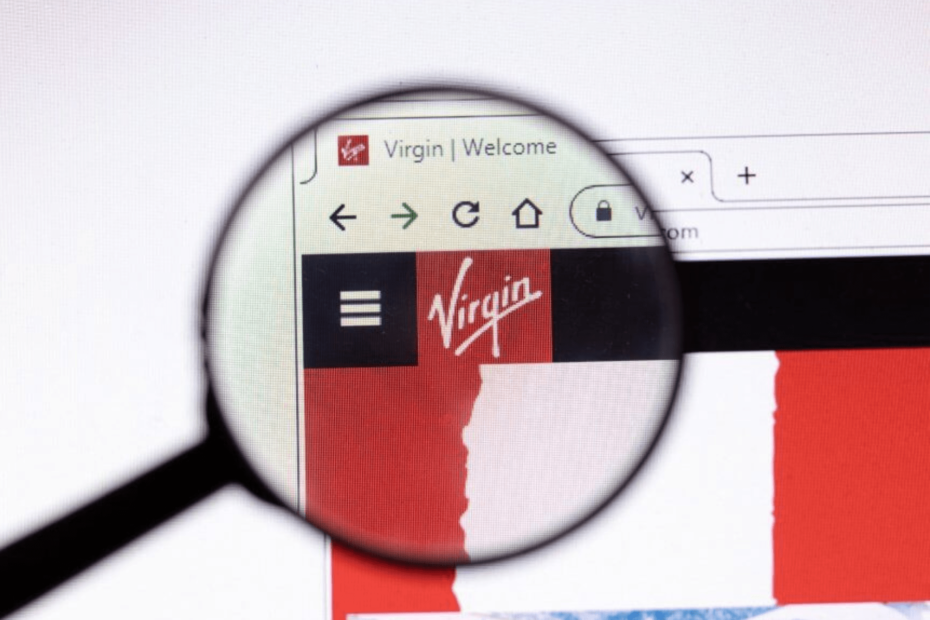
أبلغ العديد من المستخدمين عن فقدان حزم هائل وارتفاعات ping على Virgin Media باستمرار ، مما يمنعهم من الوصول إلى الإنترنت.
لذلك ، سواء كنت تقوم ببث مقطع فيديو أو لعبة عبر الإنترنت ، فقد تواجه انخفاضات كل ساعة أو حتى خلال ساعات الذروة.
بينما في معظم الحالات ، يبدو أن المشكلة في نهاية Virgin Media بسبب الشبكة المكتظة والمزدحمة ، فقد تكون هناك مشكلات خارجية أيضًا.
ولكن إذا كنت تواجه بينغ سيئ ومشاكل وقت الاستجابة العالية، يمكنك الرجوع إلى المنشور الخاص بنا للحصول على بعض طرق استكشاف الأخطاء وإصلاحها الفعالة.

تصفح الويب من أجهزة متعددة ببروتوكولات أمان متزايدة.
4.9/5
احصل على الخصم►

الوصول إلى المحتوى في جميع أنحاء العالم بأعلى معدل سرعة.
4.7/5
احصل على الخصم►

اتصل بآلاف الخوادم لتصفح سلس ومستمر.
4.6/5
احصل على الخصم►
هذه بعض العوامل التي يجب مراعاتها:
- مشاكل اتصال الشبكة بسبب خطوط الكهرباء والكاميرات ومكبرات الصوت اللاسلكية والهواتف اللاسلكية
- ربط الازدحام بحركة المرور العالية
- يمكن أن تؤدي إعادة التوجيه إلى زيادة التحميل على أجهزة التوجيه البديلة
- مشاكل أجهزة الشبكة الخاطئة
- عندما تعمل الشبكة بسعة أعلى مما صممت من أجله
- تتأثر شبكات Wifi أكثر من الشبكات السلكية
- تكوين غير صحيح
- أخطار أمنية
- أخطاء البرامج
لذلك ، إذا كنت تعاني من خسارة كبيرة في الحزمة على Virgin Media ، نوصيك بتجربة طرق استكشاف الأخطاء وإصلاحها أدناه لإصلاح المشكلة.
قبل أن نتوجه إلى الإصلاحات المعقدة قليلاً ، إليك بعض النصائح لاستكشاف الأخطاء وإصلاحها الأساسية:
- أعد تشغيل جهاز التوجيه.
- تحقق من توصيلات الكابلات ، وإذا كان أي منها مفكوكًا ، فأعد توصيله وتأكد من توصيله بإحكام.
- في حالة استخدام اتصال لاسلكي ، قم بالتبديل إلى اتصال سلكي لتحسين سرعة الإنترنت.
- تأكد من عدم تلف الجهاز. تحقق من وجود شقوق أو أصوات من داخل جهاز التوجيه ، وفي حالة وجود أي شقوق ، قم باستبدالها.
إذا لم تنجح هذه ، فانتقل إلى الحلول المدرجة بعد ذلك.
1. استخدم VPN
أحد أكثر الخيارات أمانًا لحل فقدان الحزم هو استخدام خدمة VPN موثوقة. ExpressVPN هو برنامج من الدرجة الأولى مع مجموعة قوية من الميزات الأساسية. بالرغم من تحظر Virgin Media بعض موفري VPN، لا يزال Express VPN متوافقًا.
يساعدك على تصفح الإنترنت دون التضحية بأمنك أو خصوصيتك. يمكنك دفق أو تنزيل أي محتوى بفضل النطاق الترددي غير المحدود. يمكنك أيضًا الوصول إلى أي تطبيقات بأمان من أي مكان.
علاوة على ذلك ، يمكن لـ ExpressVPN تحسين الاتصال وسرعات البث إذا كان مزود خدمة الإنترنت لديك يخنق حركة المرور. كما أنه يحافظ على نشاطك عبر الإنترنت آمنًا وأكثر خصوصية لأن اتصالك محمي بواسطة الأنفاق والتشفير. وبالتالي ، فإن مزودي خدمة الإنترنت غير قادرين على فحص حزم البيانات الخاصة بك.
يمكن لشبكة VPN هذه تقليل اختبار ping ووقت استجابة أقل حتى تتمكن من تحقيق أقصى استفادة من تجربة البث. للتأكد من أن اتصالك بالإنترنت يعمل إلى أقصى حد ، حاول الاتصال بموقع الخادم الأقرب لموقعك الجغرافي.

ExpressVPN
عزز اتصالك وأصلح فقدان الحزمة باستخدام مجموعة ميزات ExpressVPN الرائعة.
2. قم بتحديث جهاز الشبكة الخاص بك
- اضغط على يفوز + ص مفاتيح الاختصار لتشغيل ملف يجري وحدة التحكم.
- يكتب devmgmt.msc في شريط البحث واضغط على يدخل.

- التوسع في محولات الشبكة القسم ، انقر بزر الماوس الأيمن على المحول ، وحدد تحديث السائق.
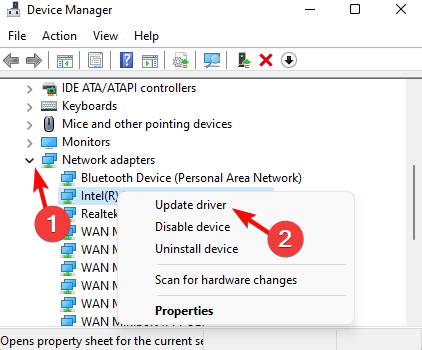
- في النافذة الجديدة ، انقر فوق ابحث تلقائيًا عن السائقين.

- الآن ، انتظر حتى يكتشف Windows أحدث برنامج تشغيل ويقوم بتثبيت الإصدار تلقائيًا.
بمجرد الانتهاء من ذلك ، أعد تشغيل الكمبيوتر واختبر اتصالك. يجب إصلاح مشكلة فقدان الحزمة المستمر على Virgin Media.
- 13 إصلاحات للاستخدام في حالة عدم اتصال Virgin Media بـ Netflix
- فيرجن ميديا تحجب VPN؟ إليك 4 شبكات VPN لم يتم حظرها
- أفضل 7 أدوات لمراقبة فقدان حزم الشبكة
- تصحيح: اتصال فيرجن ميديا واي فاي ولكن لا يوجد اتصال بالإنترنت
3. قم بتعديل عنوان خادم DNS الخاص بك
- افتح ال يجري تعزية بالضغط على يفوز + ص مفاتيح الاختصار.
- في مربع البحث ، اكتب ncpa.cplوضرب يدخل.

- الآن ، تحت اتصالات الشبكة، إذهب إلى... الخاص بك واي فاي، وانقر بزر الماوس الأيمن فوقه واختر ملكيات.

- في ال خصائص WiFi الحوار ، انتقل إلى الشبكات علامة التبويب ، حدد الإصدار 4 من بروتوكول الإنترنت (TCP / IP4)، وانقر فوق ملكيات.

- في مربع الحوار التالي ، انتقل إلى عام علامة التبويب ، حدد استخدم عناوين خادم DNS التالية، وأدخل عناوين DNS هذه في الحقول المعنية: خادم DNS المفضل:8.8.8.8و خادم DNS البديل:8.8.4.4.
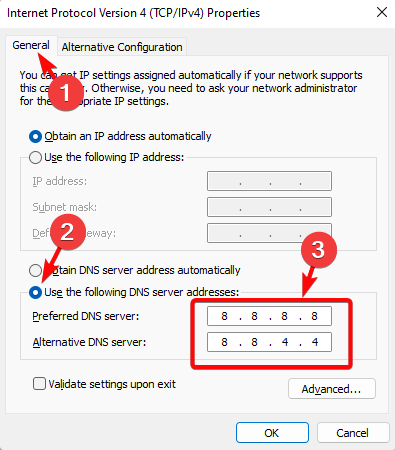
- يضعط نعم لحفظ التغييرات والخروج.
4. قم بتحديث برنامج جهاز التوجيه الخاص بك
- اكتب عنوان جهاز التوجيه في شريط عنوان المتصفح (ابحث عنه في دليل جهاز التوجيه) ، وقم بتسجيل الدخول.
- بعد ذلك ، حدد موقع ملف تحديث البرامج الثابتة, تحديث النظام، أو ترقية جهاز التوجيه الخيار على اليسار. عادة ما يكون تحت إدارة, خدمات، أو صيانة.
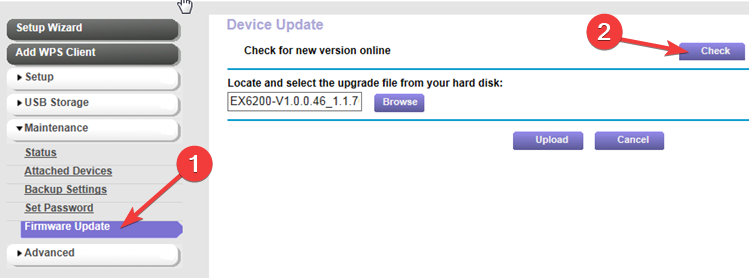
- الآن ، على اليمين ، انقر فوق يفحص للتحقق من وجود تحديثات وتثبيتها.
سيتم إعادة تشغيل جهاز التوجيه الآن ، ويجب حل مشكلة فقدان الحزمة على Virgin Media.
ملحوظة
يمكنك أيضًا زيارة موقع الشركة المصنعة على الويب وتنزيل آخر تحديث للبرنامج الثابت وحفظه على سطح المكتب. يمكنك بعد ذلك تصفح الملف المحفوظ والانتهاء من تثبيت التحديث.
على الرغم من أن Virgin Media جيدة للألعاب بشكل عام ، إلا أن الكثير يعتمد على الموقع وخدماته هناك. لذلك ، يجب عليك تحديد كيفية أداء Virgin Media Internet في منطقة معينة.
هناك المنتديات حيث يبدو البعض محتويًا بالخدمات بينما أجرى الآخرون اختبار ping بسرعة 7000 مللي ثانية ، مما يجعل الألعاب التنافسية أقرب إلى المستحيل. إذا كان الاتصال جيدًا للآخرين ، فحاول استخدام ملف فيرجن برودباند للألعاب لأداء أفضل.
كيف أقوم باختبار حزمتي المفقودة؟
يمكنك اتباع الإرشادات التالية لاختبار فقدان الحزم على جهاز كمبيوتر يعمل بنظام Windows:
- اضغط على يفوز + ص في نفس الوقت على جهاز الكمبيوتر الخاص بك لتشغيل ملف يجري وحدة التحكم.
- في حقل البحث ، اكتب كمد واضغط على كنترول + يحول + يدخل مفاتيح معًا لفتح المرتفعات موجه الأمر نافذة او شباك.

- الآن ، قم بتشغيل الأوامر أدناه في ملف موجه الأمر (مسؤل) نافذة وضرب يدخل:
ping -n 100 1.1.1.1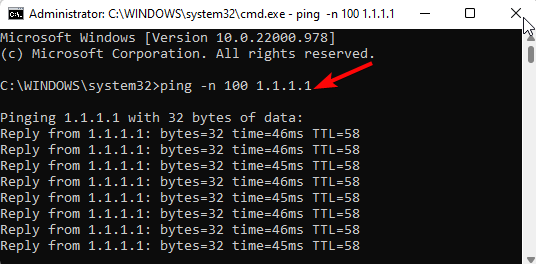
ملحوظة
هنا،
بينغ = الأمر إلى ping. اتركها كما هي.
-n XXX = يسمح لك بتعيين عدد المرات التي يجري فيها الاختبار. الافتراضي هو 4.
X.X.X.X = عنوان IP الذي تختبر الاتصال به. يمكنك استخدام جوجل (8.8.8.8).
بمجرد الانتهاء من ذلك ، يمكنك الآن التحقق من النتائج لمعرفة النسبة المئوية لفقدان الحزمة.
لتحسين جودة إشارة شبكة فيرجن ميديا ، يمكنك اتباع الطرق التالية:
- افصل جهاز التوجيه وانتظر بضع ثوانٍ ، ثم أعد توصيله
- تحقق مما إذا كان جهاز التوجيه الخاص بك قادرًا على تقديم سرعات نطاق عريض أسرع
- اختبر كل جهاز لتحديد الجهاز الذي يسبب فقدان الحزمة
- قم بإزالة أي تدخلات جسدية مثل الهواتف اللاسلكية أو أجهزة الميكروويف
- ضع جهاز التوجيه الخاص بك في مكان مرتفع لا يوجد به عائق
- استبدل كبلات Ethernet القديمة بأخرى جديدة وأقصر
- تأكد من أن جهاز التوجيه الخاص بك يحتوي على أحدث البرامج الثابتة المحدثة
- قم بزيادة سرعة الواي فاي الخاصة بك باستخدام أفضل برنامج تقوية إشارة Wi-Fi للكمبيوتر الشخصي
- تحقق مع مزود الإنترنت إذا كانت هناك مشكلة في الإنترنت محليًا
إلى جانب ذلك ، يمكنك أيضًا التأكد من تقليل الحمل الداخلي عن طريق تقليل عدد المستخدمين ، مما يؤدي إلى حل المشكلة تلقائيًا.
أيضًا ، يمكن أن يساعدك الرجوع إلى إصدار أقدم من لوحة الوصل أو إصلاح البرامج الثابتة بواسطة VM أو موفر المودم في إصلاح مشكلة فقدان حزمة Virgin Media UDP.
ولكن ، إذا كنت تواجه مشكلة فقدان الحزمة على نظام التشغيل Windows 10/11، يمكنك اتباع دليلنا لبعض الطرق السريعة والفعالة لحلها.
لأية استفسارات أخرى حول Virgin Media أو مشكلات فقدان الحزم ، اترك رسالة في مربع التعليقات أدناه.
هل ما زلت تواجه مشكلات؟ قم بإصلاحها باستخدام هذه الأداة:
برعاية
إذا لم تحل النصائح المذكورة أعلاه مشكلتك ، فقد يواجه جهاز الكمبيوتر الخاص بك مشكلات Windows أعمق. نوصي تنزيل أداة إصلاح الكمبيوتر (مصنفة بدرجة كبيرة على TrustPilot.com) للتعامل معها بسهولة. بعد التثبيت ، ما عليك سوى النقر فوق ملف ابدأ المسح زر ثم اضغط على إصلاح الكل.


